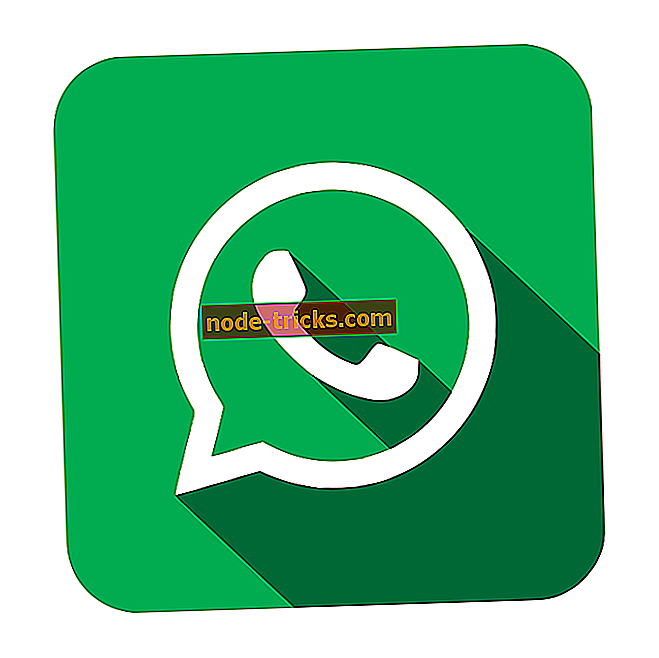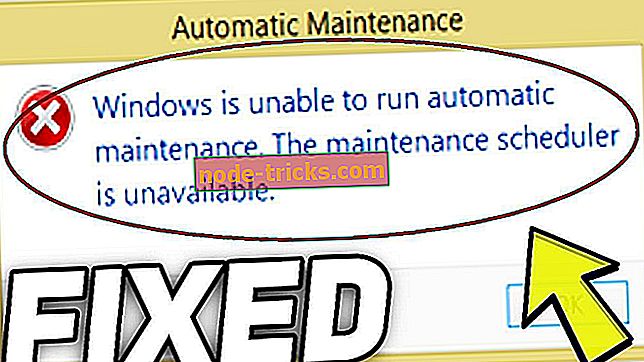Kako popraviti napako Internet Explorerja 11 res: //aaResources.dll/104
Microsoft je pred kratkim predstavil Edge brskalnik, vendar nekateri uporabniki še vedno raje uporabljajo Internet Explorer zaradi njegovih funkcij in različnih nastavitev / prilagoditev. Torej, odpravljanje težav, o katerih poroča IE 11 (najnovejša različica Internet Explorerja), ni možnost, če želimo uporabiti stabilno, gladko in varno spletno brskanje. V tem primeru, ker berete te smernice, morda iščete popolno res: //aaResources.dll/104 napako popraviti. Če ste, preverite vse korake za odpravljanje težav od spodaj.
Res: //aaResources.dll/104 je omrežna napaka, ki se pojavi v Internet Explorerju 11. Napaka prihaja tudi s sporočilom ' stran ni mogoče prikazati ' in preprečuje dostop do določenih spletnih strani. Zato morate odpraviti težavo, ker lahko pravilno uporabljate vaš najljubši brskalnik Windows 10 in tukaj je, kako lahko to storite.
Internet Explorer 11 res: //aaResources.dll/104 popravi napako
AaResources.dll je datoteka, povezana z odjemalcem Amazon za Windows 10. Zato je Amazon pomočnik odgovoren za to napako IE. Za odpravo težave boste morali odstraniti ta dodatek iz brskalnika, ki ga lahko dosežete tako:
- Odprite IE v sistemu Windows 10.
- Kliknite ikono Nastavitve, ki se nahaja v zgornjem desnem kotu glavnega okna.
- Na seznamu, ki se odpre, izberite Upravljanje dodatkov .
- Kliknite vtičnik Amazon in ga onemogočite.
Če koraki od zgoraj ne odpravijo težave, poskusite odstraniti pomočnika za Amazon iz računalnika:
- Nadzorna plošča za dostop - pritisnite tipke Win + R in v polju Run (Začni) vnesite Control Panel.
- Ko je končano, kliknite V redu.
- Na nadzorni plošči kliknite na Programi - najprej preklopite na kategorijo.
- Zdaj poiščite vnos za pomočnika za Amazon in izberite program za odstranitev / odstranitev.
Če tega programa ne morete najti ali odstraniti, uporabite korake od zgoraj iz varnega načina; za ponovni zagon v varnem načinu:
- Dostop do polja Run - kot je bilo že omenjeno zgoraj.
- V tem času vnesite msconfig in pritisnite Enter.
- Iz stikala System Configuration (Konfiguracija sistema) na jeziček Boot (Zagon) .
- V razdelku Zagon izberite možnost Varno zagon .
- Uporabite vse spremembe in zaprite okno.
- Znova zaženite sistem Windows 10.
- Znova poskusite odstraniti program za pomočnika Amazon.
Če vstop v varni način ni koristen, poskusite ta postopek dokončati iz čistega zagona operacijskega sistema Windows - v operacijskem sistemu Windows 10 lahko izvedete čist zagon tako, da:
- Ponovno vnesite msconfig .
- Preklopi na storitve iz konfiguracije sistema.
- Od tam kliknite Skrij vse Microsoftove storitve .
- Nato kliknite na Onemogoči vse .
- Preklopite na zavihek Zagon kliknite na Odpri upravitelja opravil .
- V upravitelju opravil preklopite na zavihek Zagon.
- Od tam izberite vsak zagonski element in ga onemogočite.
- Zaprite to okno in znova zaženite napravo Windows 10.
- Poskusite zdaj odstraniti aplikacijo Amazon Assistant.
To je to. Zdaj bi moral Internet Explorer delovati brez dodatnih težav na napravi Windows 10. V primeru, da še vedno doživite napako res: //aaResources.dll/104, poskusite skenirati poškodovane datoteke ali imenike v računalniku.
To metodo za odpravljanje težav lahko dokončate tako, da v ukaznem pozivu povišate ukaz sfc / scannow - z desno tipko kliknite ikono Start in izberete ukazni poziv (Admin).
Vas prosimo, da nam poveste, kako je ta popravek delal za vas. Ne pozabite, vedno smo tu, da vam pomagamo pri različnih postopkih za odpravljanje težav, zato vas prosimo za pomoč, če jo potrebujete.